 Software-Tutorial
Software-Tutorial
 Computer Software
Computer Software
 So rendern und exportieren Sie Videos im MP4-Format im Tutorial zur Ausgabemethode
So rendern und exportieren Sie Videos im MP4-Format im Tutorial zur Ausgabemethode
So rendern und exportieren Sie Videos im MP4-Format im Tutorial zur Ausgabemethode
Der
php-Editor Strawberry bietet Ihnen ein Tutorial zum Rendern und Exportieren von Videos im MP4-Format in AE. In AE ist das Rendern und Exportieren von Videos ein sehr wichtiger Schritt. Die Auswahl des geeigneten Ausgabeformats ist entscheidend für die endgültige Videoqualität und -kompatibilität. Dieses Tutorial führt Sie im Detail in das Rendern und Exportieren von Videos im MP4-Format in AE ein und bietet einfache und leicht verständliche Schritte und Techniken, damit Sie die Methode zur Ausgabe von Videos im MP4-Format problemlos beherrschen können. Egal, ob Sie Anfänger oder erfahrener AE-Benutzer sind, dieses Tutorial wird Ihnen hilfreich sein. Lasst uns gemeinsam lernen!
1. Erstellen Sie zunächst die Spezialeffekte, die Sie benötigen, in AE
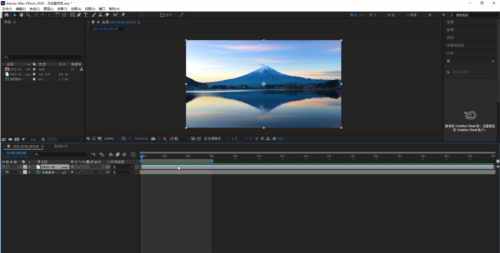
2. Klicken Sie nach Abschluss der Produktion auf [Datei] in der oberen linken Ecke der Benutzeroberfläche und suchen Sie im Dropdown-Menü nach [Exportieren]. Liste und klicken Sie auf die Unterliste [Zur Rendering-Warteschlange hinzufügen]
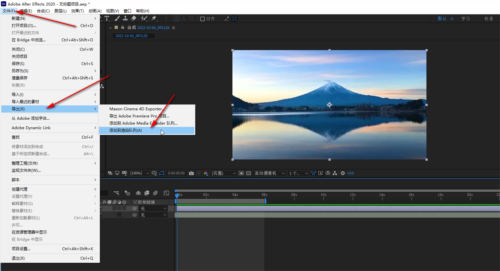
3. Klicken Sie auf den blauen Text auf der rechten Seite von [Ausgabemodul]
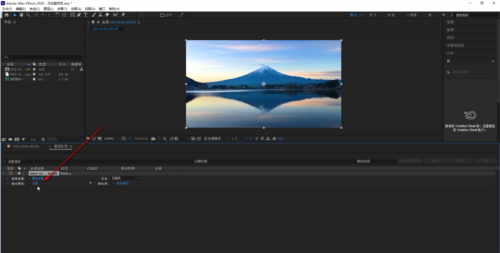
4. Klicken Sie im Popup auf [Format] Öffnen Sie das Fenster und wählen Sie [QuickTime] in der Dropdown-Liste
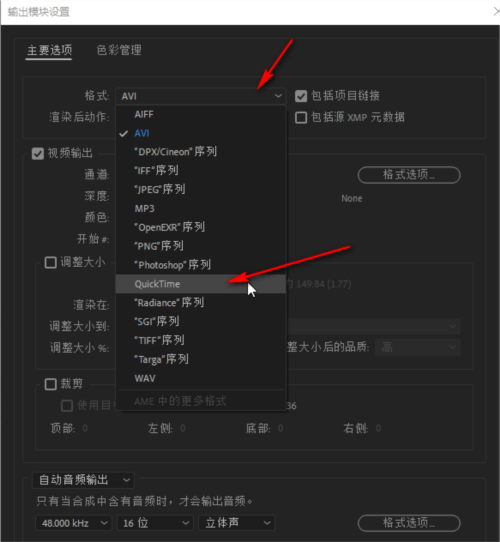
5 Nachdem die Auswahl abgeschlossen ist, klicken Sie auf der rechten Seite der Spalte [Videomaterial] auf den Dropdown-Pfeil Wählen Sie im neuen Fenster unter [Videocodec] die Option [H.264] aus und klicken Sie auf [OK]
6. Klicken Sie dann auf [OK] und anschließend auf [Rendern].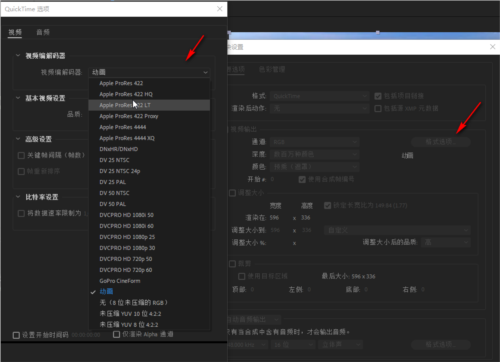
Nachdem das Rendern abgeschlossen ist, liegt das exportierte Video im MP4-Format vor. Einige Freunde fragen sich vielleicht: Welcher unserer Schritte hat dazu geführt, dass sich das Ausgabevideoformat geändert hat? Tatsächlich ist „H.264“ das, was wir üblicherweise als „MP4“-Format bezeichnen. Das Obige ist das Tutorial zu den AE-Einstellungen, das ich Ihnen zur Verfügung gestellt habe. Ich hoffe, es kann Ihnen helfen.
Das obige ist der detaillierte Inhalt vonSo rendern und exportieren Sie Videos im MP4-Format im Tutorial zur Ausgabemethode. Für weitere Informationen folgen Sie bitte anderen verwandten Artikeln auf der PHP chinesischen Website!

Heiße KI -Werkzeuge

Undresser.AI Undress
KI-gestützte App zum Erstellen realistischer Aktfotos

AI Clothes Remover
Online-KI-Tool zum Entfernen von Kleidung aus Fotos.

Undress AI Tool
Ausziehbilder kostenlos

Clothoff.io
KI-Kleiderentferner

AI Hentai Generator
Erstellen Sie kostenlos Ai Hentai.

Heißer Artikel

Heiße Werkzeuge

Notepad++7.3.1
Einfach zu bedienender und kostenloser Code-Editor

SublimeText3 chinesische Version
Chinesische Version, sehr einfach zu bedienen

Senden Sie Studio 13.0.1
Leistungsstarke integrierte PHP-Entwicklungsumgebung

Dreamweaver CS6
Visuelle Webentwicklungstools

SublimeText3 Mac-Version
Codebearbeitungssoftware auf Gottesniveau (SublimeText3)

Heiße Themen
 1377
1377
 52
52
![[Bewährt] Dampffehler E87 Fix: Holen Sie sich in Minuten wieder Spielen!](https://img.php.cn/upload/article/202503/18/2025031817560457401.jpg?x-oss-process=image/resize,m_fill,h_207,w_330) [Bewährt] Dampffehler E87 Fix: Holen Sie sich in Minuten wieder Spielen!
Mar 18, 2025 pm 05:56 PM
[Bewährt] Dampffehler E87 Fix: Holen Sie sich in Minuten wieder Spielen!
Mar 18, 2025 pm 05:56 PM
In Artikel werden Ursachen des Dampffehlers E87 erörtert, einschließlich Netzwerkprobleme, Sicherheitssoftware, Serverproblemen, veralteten Clients und beschädigten Dateien. Bietet Präventions- und Lösungsstrategien. [159 Zeichen]
 Dampffehler E87: Was es ist & amp; Wie man es behebt
Mar 18, 2025 pm 05:51 PM
Dampffehler E87: Was es ist & amp; Wie man es behebt
Mar 18, 2025 pm 05:51 PM
Dampffehler E87 tritt aufgrund von Verbindungsproblemen während der Steam -Client -Aktualisierungen oder -starts auf. Beheben Sie es durch Neustart von Geräten, Überprüfung des Serverstatus, Ändern von DNS, Deaktivieren von Sicherheitssoftware, Löschen von Cache oder Neuinstallation von Dampf.
 So beheben Sie Dampffehlercode E87: Die ultimative Anleitung
Mar 18, 2025 pm 05:51 PM
So beheben Sie Dampffehlercode E87: Die ultimative Anleitung
Mar 18, 2025 pm 05:51 PM
In Artikeln wird die Fixierung des Dampffehler -Codes E87 erläutert, das durch Netzwerkprobleme, beschädigte Dateien oder Clientprobleme verursacht wird. Bietet Schritte zur Fehlerbehebung und Präventionstipps.
 Easy Fix: Dampffehler E87 erklärt & amp; Gelöst
Mar 18, 2025 pm 05:53 PM
Easy Fix: Dampffehler E87 erklärt & amp; Gelöst
Mar 18, 2025 pm 05:53 PM
Dampffehler E87, verursacht durch Konnektivitätsprobleme, kann durch Neustart, Überprüfung des Internets und das Löschen von Cache behoben werden. Das Anpassen der Dampfeinstellungen hilft, zukünftige Ereignisse zu verhindern.
 Dampffehler E87: Warum es passiert & amp; 5 Möglichkeiten, es zu beheben
Mar 18, 2025 pm 05:55 PM
Dampffehler E87: Warum es passiert & amp; 5 Möglichkeiten, es zu beheben
Mar 18, 2025 pm 05:55 PM
Dampffehler E87 stört das Spielen bei Dampf aufgrund von Konnektivitätsproblemen. In dem Artikel werden Ursachen wie instabiler Internet- und Serverüberladungen erläutert und bietet Korrekturen wie das Neustart von Steam und das Überprüfen von Updates.
 So fügen Sie Seitenzahlen in Google Docs hinzu
Mar 14, 2025 pm 02:57 PM
So fügen Sie Seitenzahlen in Google Docs hinzu
Mar 14, 2025 pm 02:57 PM
In den Artikel wird angegeben, wie Sie die Seitenzahlen in Google-Dokumenten hinzufügen, anpassen, von einer bestimmten Seite entfernen und mit Schritt-für-Schritt-Anweisungen in Google-Dokumenten entfernen.
 Dampffehlercode E87: Kehren Sie schnell zum Spielen zurück!
Mar 18, 2025 pm 05:52 PM
Dampffehlercode E87: Kehren Sie schnell zum Spielen zurück!
Mar 18, 2025 pm 05:52 PM
In dem Artikel wird der Dampffehlercode E87 erörtert, seine Ursachen wie Netzwerkprobleme, Serverprobleme und beschädigte Dateien und liefert Korrekturen und vorbeugende Maßnahmen, um dies zu vermeiden.
 Behebung wie
Mar 21, 2025 pm 06:19 PM
Behebung wie
Mar 21, 2025 pm 06:19 PM
In Artikel wird die Behebung von "Err_Response_Headers_Multiple_access_control_Allow_Origin" -Fehler in Chrome erläutert, indem Sie mehrere Header mit mehreren Zugriffskontroll-Owl-Origin-Origin-Origin-Originen beheben.



